Gravar aulas: guia definitivo para professores
Por Roniel Sampaio-Silva
Gravar aulas remotas tem sido um dos grandes desafios dos professores nos últimos tempos. Muitos docentes, estudantes e demais profissionais têm se desdobrado para gravar aulas. Alguns tem até buscado pagar por edição profissional. Neste tutorial iremos aprender como utilizar uma plataforma de gravação de vídeos que grava, insere legendas e finaliza o vídeo; tudo isso de maneira fácil, rápida e com uma boa qualidade. Prontos?
Conhecendo a plataforma
A plataforma que iremos utilizar é o prezi. Um sistema que inicialmente foi criado para criar apresentações de impacto. Nele é possível criar apresentações de slides com resultado profissional. Há várias templates e a edição é bem simples e intuitiva. É possível criar apresentações diretamente pelo site, mas caso você apresente em um computador sem acesso à internet é possível baixar o material que você criou. Sim, mas e os vídeos?
Funcionalidade de gravação de vídeo
De olho na crescente necessidade de gravação de vídeos o prezi lançou uma funcionalidade no qual é possível você aparecer junto aos seus slides. A parte mais legal é que não é necessário “bater muita cabeça” para criar o modelo dos slides ou legendas que aparecem junto ao seu vídeo, pois existem várias templates/modelos que você pode usar como ponto de partida para gravar suas aulas.
Como gravar um vídeo como essa ferramenta?
1- Acesse o site prezi.com e clique em entrar
2- Cadastre-se utilizando sua conta google ou facebook, ou se preferir, crie uma conta apenas com seu email;

3- Caso você não disponha de webcam ou não quer mostrar seu rosto você pode selecionar a opção “criar um slide”, dentre tantas outras opções. Há modelos fantásticos para usar.
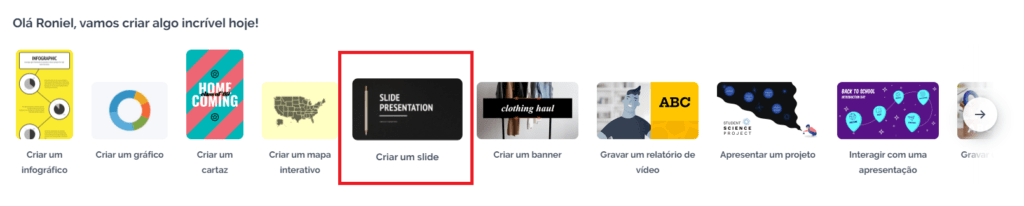
4-Caso você queira gravar uma aula, você pode usar duas opções, ambas são muito parecidas: “gravar vídeo aula” ou “gravar uma apresentação em vídeo”.
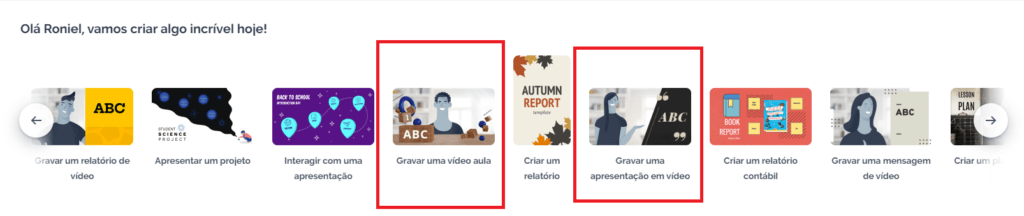
5- Conceda permissões do site para que ele acesse sua webcam, depois confirme a permissão no seu navegador.
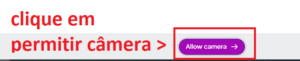
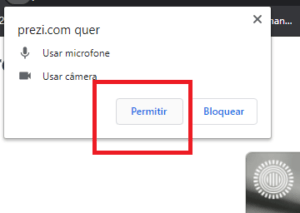
6- Clique em “criar agora” para prosseguir e logo depois escolha o modelo.
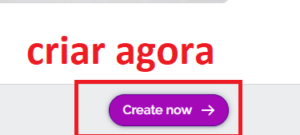
7- Você agora tem duas opções: à esquerda você pode escolher modelos prontos (templates) da plataforma e; à direita você pode selecionar modelos feitos por usuários na aba “reusable vídeos” (vídeos reutilizáveis);
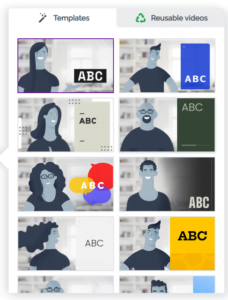
7- Você encontra uma série de viídeo aulas cujos professores já inseriram imagens e textos os quais você pode personalizar. Basta você fazer uma busca que encontrará algo do seu agrado.
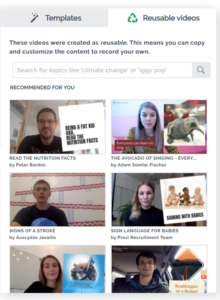
8- Selecione o modelo de sua preferência. Você pode assistir o vídeo previamente e analisar os elementos básicos para que você utilize como base. Selecione qualquer vídeo para seguir esse tutorial. Selecione “use esse conteúdo” para seguir.
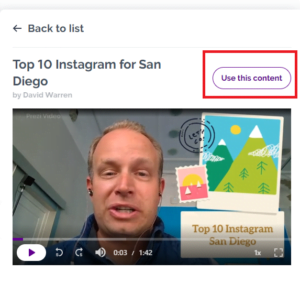
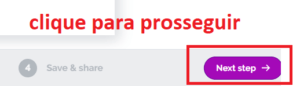
9- Personalize o seu projeto da forma como quiser, com imagens e textos. Você pode utilizar o banco de imagens do próprio prezi ou pode subir imagens da sua preferência;
10- Certifique-se de buscar um bom enquadramento, uma vez que as imagens e textos serão exibidos à sua direita.
11- Agora é só aprender as funcionalidades básicas da plataforma e detonar nas suas aulas. Você pode gravar vídeos de até 15 minutos.
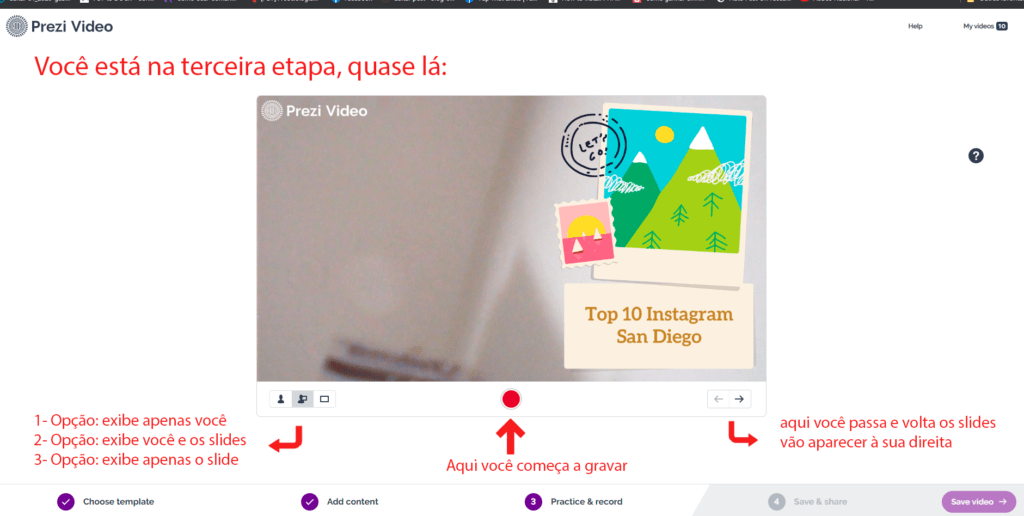
12- Se o vídeo não ficar legal, não desanime. Você pode recomeçar a qualquer momento. Basta clicar em recomeçar o vídeo.
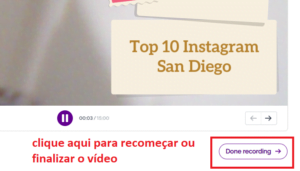
Para recomeçar, clique em “descartar e gravar novamente
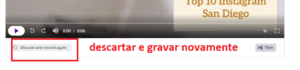
Quando seu vídeo estiver pronto, clique em “Done recording” e depois “save vídeo”;
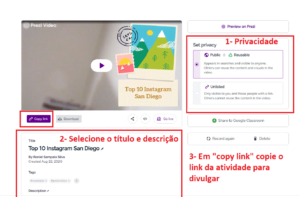
Caso você queira seu vídeo privado, selecione a opção 2 em “privacidade” (unlisted). Apenas quem tem o link verá seu vídeo. Selecione o título e descrição e compartilhe com seus alunos.
Funcionalidades básicas da plataforma:
Gostou da dica?
Deixe um comentário se te ajudou.




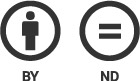






Excelente, Prof. Roniel! Me ajudou bastante.
Que maravilha Ricardo. Eu particularmente uso e facilitou bastante meu trabalho. Excelente final de semana. Qualquer coisa estamos por aqui.
Obrigado pela dica vou utilizar nas aulas. Muito bom. Parabéns.